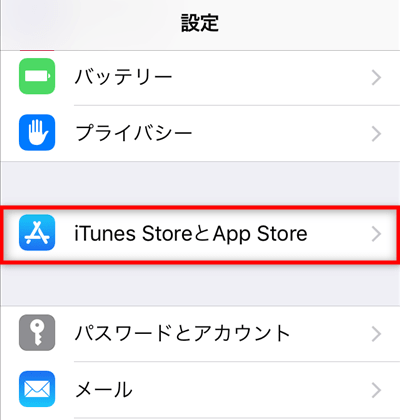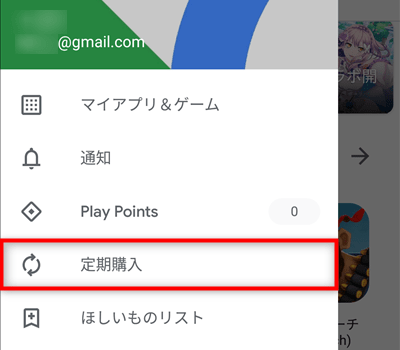WATCHA(ウォッチャ)の解約方法は誰でも1分ぐらいで完了するので、難しい・面倒な手続きは一切ありません。
この記事では、WATCHAの解約方法を図解付きで解説しつつ、アカウント削除方法まで紹介していきます!
目次
WATCHAをアプリから解約する方法

スマホ・タブレットのWATCHAアプリから解約するまでの流れは以下の通りです。
- 「WATCHAアプリ」を開く
- 「マイページ」をタップ
- 「設定」をタップ
- 「アカウント設定」を選択
- 「解約する」を選択
- もう一度「解約する」を選択
- 「確認」を選択
- 解約完了
それでは、初めての方にもわかりやすく図解付きで解説します!
手順.1

スマホ・タブレットからWATCHAアプリを開いて、アカウントにログイン。
手順.2
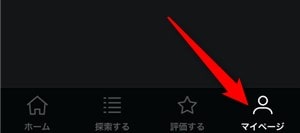
アプリ画面下の「マイページ」をタップ。
手順.3

マイページの画面左上にある「設定」をタップ。
手順.4
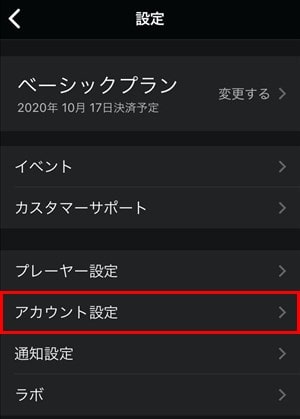
設定から「アカウント設定」を選択。
手順.5
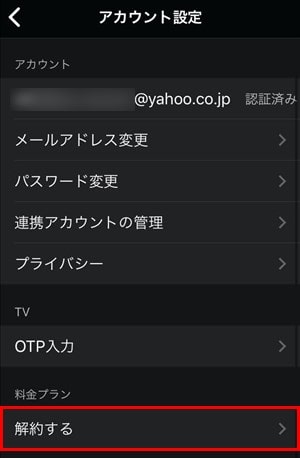
アカウント設定から料金プランの「解約する」を選択。
手順.6
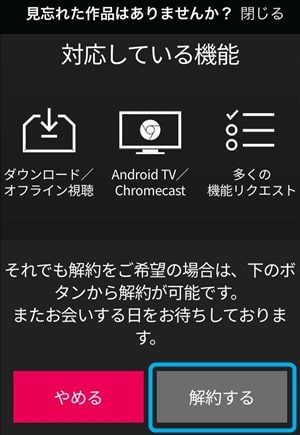
見たい作品やおすすめ作品が表示されますが、そのまま一番下の「解約する」を選択。
手順.7
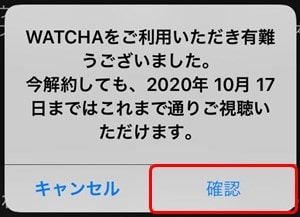
最後に確認画面から「確認」を選択。
手順.8
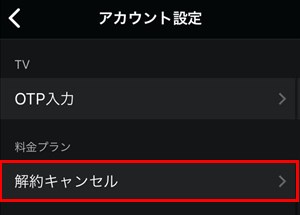
アカウント設定に「解約キャンセル」と表示されたら、WATCHAアプリから解約する方法はすべて完了です
※一度更新・リロードすると「解約キャンセル」と表示。
WATCHAをウェブサイトから解約する方法
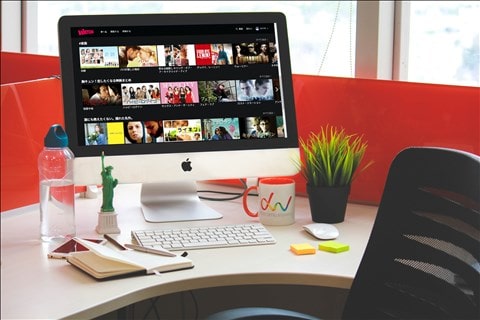
パソコンのWATCHAウェブサイトから解約するまでの流れは以下の通りです(※スマホ用サイトからは解約できません)。
- WATCHAにアクセス
- 「設定」を選択
- 「解約」をクリック
- もう一度「解約」を選択
- 解約完了
それでは、すべての手順を画像付きで解説していきます!
手順.1
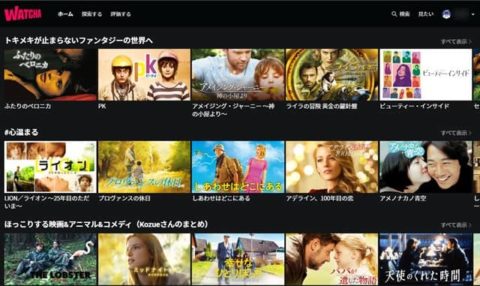
WATCHAにアクセスして、アカウントにログイン。
手順.2
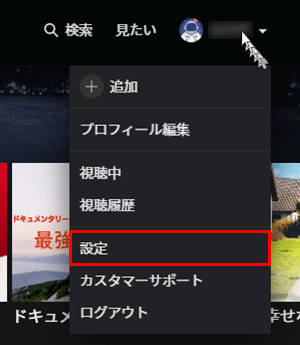
ページ右上の「プロフィール」にマウスカーソルをあわせて、メニューから『設定』を選択。
手順.3
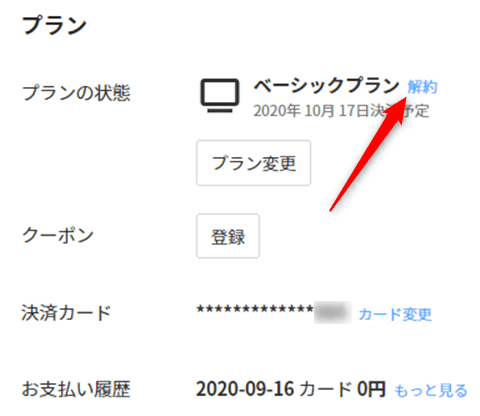
設定からベーシックプランまたはプレミアムプランの横にある「解約」をクリック。
手順.4
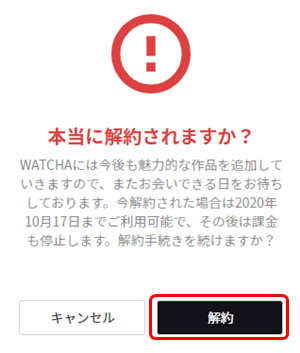
最後に確認画面が表示されるので「解約」を選択。
手順.5
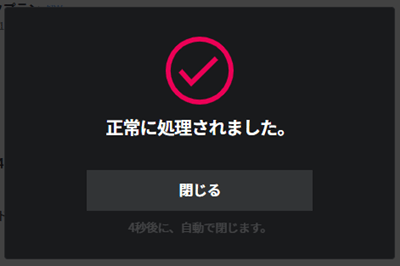
画面に「正常に処理されました。」と表示されたら、WATCHAウェブサイトから解約する方法は完了です。
-

-
WATCHAの登録方法は?図解付きでわかりやすく解説!
WATCHA(ウォッチャ)に登録すれば洋画や邦画が見放題になりますが、初めて利用される方は不安・心配ですよね? この記事では、WATCHA(ウォッチャ)の登録方法を図解付きで解説しつつ、よくある質問に ...
続きを見る
WATCHAを解約できない

WATCHA(ウォッチャ)をiOS・Androidアプリから登録していると、アプリや公式サイトから解約できません。
また、アプリを削除・アンインストールしても解約したことにはなりません。
iOS・Androidアプリから登録した方は、スマホ・タブレットの設定やアプリストアから解約する必要があります。
※クリック・タップすると開きます。

WATCHAは解約後でも動画を見れる?

WATCHAは解約後でも残りの契約期間まで動画を見れるので安心してください。
例えば契約期間が8月10日~9月9日の場合、8月20日に解約しても9月9日まで利用できます(上記画像)。
つまり、WATCHAはいつ解約しても損しないので、翌月の料金を払いたくない方は早めに手続きしても問題ありません。
ただし、契約期間の途中に解約しても料金は日割り計算されないので注意してください。
WATCHAのアカウントを削除する方法
WATCHAを解約してもアカウントは残るので、ベーシックプランやプレミアムプランに再登録できてしまいます。
もし、アカウントを削除したい場合はメールでお問い合わせするしかありません。
Q アカウントを削除したいです。
(中略)
アカウントの削除をご希望の方は、以下の注意事項をお読みの上、【cs@watcha.co.jp】または、【お問い合わせ】までご連絡お願いいたします。
FAQより引用
ユーザー側からアカウント削除できないので、カスタマーサポート(cs@watcha.co.jp)まで連絡する必要があります。
それとWATCHAアカウントを削除するときの注意点が3つあります。
- WATCHAとWATCHA PEDIAが利用できなくなる
- WATCHAの見たい、視聴履歴、評価などはすべて削除
- アカウントを一度削除すると復旧や決済履歴の照会はできない

WATCHAの解約・退会方法まとめ

- WATCHAアプリから解約するには「マイページ」→「設定」→「アカウント設定」からできる
- WATCHAウェブサイトから解約するにはプロフィールの「設定」からできる
- iOS・Androidアプリから登録した方は、設定やストアアプリから解約する必要がある
- 解約後でも残りの契約期間まで動画を見れる
- アカウントを削除するにはカスタマーサポートまでお問い合わせする必要がある